android之ListPreference的用法_PreferenceActivity用法
首先,我们明确,preference是和数据存储相关的。
其次,它能帮助我们方便的进行数据存储!为什么这个地方一定要强调下方便的这个词呢?原因是,我们可以根本就不使用,我们有另外的N种办法可以实现同样的功能!它的出现,相当于为我们提供了一个方便的工具,当然了,这个工具并不是必须的。
preference都应用在什么场景呢?
这得从android对preference的实现说起,实际上,preference所存储的数据最后都会以xml文件格式的形式进行保存,而且其只能 保存一些基本格式的数据。例如string/boolean……。该xml文件存放的位置在data/data/你应用的包名/shared_prefs 文件夹下。
种种的限制与实现机制表明了,preference非常适合于参数设置功能。实际上,它也确实是干这个的,我们通过使用preference可以迅速的将某些值保存进xml文件中,然后我们可以读取这些设置信息进行相应的操作。
为了简化与preference相关的应用开发,android为我们提供了一系列的api来帮助我们。主要有PreferenceActivity,ListPreference,EditTextPreference,CheckBoxPreference,RingtonePreference
下面我们简单的介绍下ListPreference的用法:
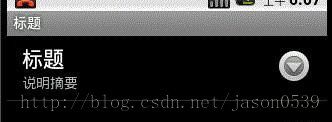
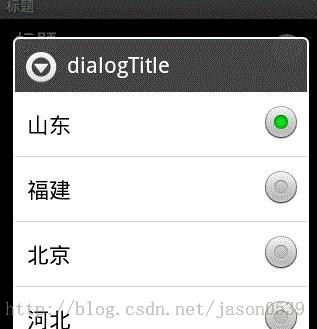
我们选择了山东,然后该页面就会自动关闭,并且和山东所对应的值也已经写入了后台的xml文件中。
java代码:
package jason.demo;
import android.os.Bundle;
import android.preference.ListPreference;
import android.preference.PreferenceActivity;
import android.preference.PreferenceManager;
import android.util.Log;
/**
* @description 有关首选项preferences的研究
* 继承了PreferenceActivity,我们可以方便的对preference进行操作。
* 例如可以通过getPreferenceManager获取首选项管理器
* 那,我们可不可以不继承PreferenceActivity呢?当然可以,实际上Activity类中
* 就有个SharedPreferences getSharedPreferences(String name, int mode)方法呢,我们通过它
* 也可以对preference进行操作。当然了,如果我们不继承PreferenceActivity的话,那么我们就要手动的
* 对数据进行保存了。而不是跟现在一样,会自动的根据你的选择项进行数据保存。
* 那么,preference在这里是怎么样进行自动保存的呢,答案很简单,那就是在addPreferencesFromResource方法的具体实现中!
*/
public class MyPreferencesActivity extends PreferenceActivity {
@Override
public void onCreate(Bundle savedInstanceState) {
super.onCreate(savedInstanceState);
addPreferencesFromResource(R.xml.mylistpreference);
/**
* getPreferenceManager返回首选项管理器对象
*/
PreferenceManager manager = getPreferenceManager();
// 根据android:key中指定的名称(相当于id)来获取首选项
ListPreference listPreference = (ListPreference) manager.findPreference("myListPreference");
Log.i("存储的值为", ""+listPreference.getValue());
}
}
res/xml/mylistperference.xml布局文件
<?xml version="1.0" encoding="utf-8"?> <!-- 对于该文件需要注意以下几点 第一:位置。该文件的位置是在res/xml/下的。 第二:格式,PreferenceScreen为根标签,ListPreference为子标签 第三:标签属性含义 android:key 唯一标识符,和android:id相类似,PreferenceManager可以以其为参数通过findPreference获取指定的preference android:title 整个屏幕的标题 android:summary 选项的简单说明 android:entries 弹出的对话框中,列表显示的文本内容,注意哦,这里指定的是一个数组 android:entryValues 与android:entries相对应的值 android:defaultValue 当对应值不存在时的默认值 android:dialogTitle 弹出的对话框中的标题信息 --> <PreferenceScreen xmlns:android="http://schemas.android.com/apk/res/android" android:key="screen_list" android:title="标题" android:summary="说明摘要" > <ListPreference android:key="myListPreference" android:title="标题" android:summary="说明摘要" android:entries="@array/list_entries" android:entryValues="@array/list_entries_value" android:dialogTitle="dialogTitle" android:defaultValue="@array/list_entries_value2" ></ListPreference> </PreferenceScreen>
res/values/arrays.xml文件,为上面的文件提供数据
<?xml version="1.0" encoding="utf-8"?> <resources> <string-array name="list_entries"> <item>山东</item> <item>福建</item> <item>北京</item> <item>河北</item> </string-array> <string-array name="list_entries_value"> <item>shandong1</item> <item>fujian1</item> <item>beijing1</item> <item>hebei1</item> </string-array> <string-array name="list_entries_value2"> <item>shandong2</item> <item>fujian2</item> <item>beijing2</item> <item>hebei2</item> </string-array> </resources>
当我们运行,并选择了福建时,我们可以查看在shared_prefes下的xml文件如下:
<?xml version='1.0' encoding='utf-8' standalone='yes' ?> <map> <string name="myListPreference">fujian1</string> </map>